Как из Excel сделать PDF в Google Drive. Excel в PDF онлайн
Как из Excel сделать PDF?
Если вы регулярно используете Microsoft Office Excel для совместной работы с другими пользователями, вы могли столкнуться с ситуацией, в который вам необходимо отправить файл Excel в файле PDF. Есть несколько способов конвертировать Excel в PDF.
РЕКОМЕНДУЕМ:
Как повернуть PDF в Windows
Как из Excel сделать PDF
Один из них — это метод преобразования файла Excel в файл PDF с помощью Google. Данный способ довольно прост и требует не больше, чем нескольких нажатий кнопок.
Преобразование Excel в PDF с помощью Google Диска
PDF — это самый популярный формат файла, который представляет собой документы, не зависящие от прикладного программного обеспечения. Таким образом, его можно легко получить на разных платформах. Более того, цифровая подпись в PDF работает как средство подтверждения подлинности документа. Если вы хотите конвертировать файл Excel в PDF с помощью Google Диска, вам сначала необходимо загрузить файл Excel в виде Листа Google.
Если вы хотите конвертировать файл Excel в PDF с помощью Google Диска, вам сначала необходимо загрузить файл Excel в виде Листа Google.
Войдите в свой аккаунт Google Диска. Если вы впервые используете продукт Google, создайте учетную запись в Google, прежде чем продолжить.
По завершении перейдите на Google Диск и нажмите кнопку «Создать», как показано на скринe ниже, и выберите параметр «Загрузка файлов», который будет отображаться под ним.
Excel в PDFЗатем перейдите к местоположению вашего файла Excel и дважды щелкните имя файла, чтобы загрузить его.
Когда загрузка закончится, вернитесь на Google Диск, найдите файл Excel, щелкните его правой кнопкой мыши и выберите «Открыть с помощью Google Таблиц».
Excel в PDFПосле этого просто нажмите «Файл» и выберите «Скачать как PDF».
Excel в PDF с помощью Google DriveКогда будет предложено подтвердить действие, выберите «Экспорт».
На этом все! Теперь вы знаете как из Excel сделать PDF.
Загрузка. ..
..Конвертация из Excel в PDF
Решения задачи конвертации/печати
Существуют различные сторонние приложения, сервисы и дополнения, с помощью которых можно быстро и бесплатно изменить формат документа. Для этого достаточно совершить несколько кликов – процесс запустится и займет до нескольких минут, в зависимости от размера.
Microsoft Excel
Самый простой способ – использовать встроенный в Excel конвертер. Необходимо выполнить следующие шаги:
- Открыть xlsx-файл.
- Перейти во вкладку «Файл».
- Нажать «Сохранить как». Откроется папка, где указывается место сохранения и формат.
- После выбора формата можно задать нужный вариант оптимизации документа.
- При желании дополнительно настроить параметры сохранения (указать диапазон страниц, выбрать листы, включить или выключить непечатаемые данные).
- Нажать «Ок». Вписать новое имя, отметить галочкой пункт об открытии после публикации и кликнуть по кнопке «Сохранить».

- Новый документ откроется в Adobe Acrobat.
- Перейти по пути «Файл» – «Печать», либо же использовать комбинацию клавиш Ctrl+P.
- В открывшемся окне вызвать меню со списком принтеров – выбрать тот вариант, где есть PDF.
- Нажать на кнопку «Печать». На экране отобразится окно, в котором нужно указать имя и место сохранения. Кликнуть по соответствующей кнопке.
- Процесс займет несколько секунд.
Можно сделать вывод, что результат конвертации через печать выглядит более аккуратным (нет жирных границ таблицы).
Третий способ:
- Во вкладке «Файл» клацнуть по опции «Сохранить и отправить».
- Откроется меню с вариантами действий, нужно выбрать «Создать документ PDF/XPS» — повторно кликнуть по кнопке.

- В новом окне можно указать оптимизацию и выбрать дополнительные параметры сохранения. Написать имя книги.
- Нажать «Опубликовать».
В некоторых версиях Microsoft Excel во вкладке «Файл» есть разделы «Сохранить как Adobe PDF» и «Экспорт», которые также позволят преобразовать формат.
В Excel 2003 конвертировать документ возможно только через опцию печати.
Как целый лист Excel разместить на одной странице PDF
Если на листе Excel расположено несколько объектов, а при преобразовании они обрезаются в PDF, перед сохранением файла в нужном формате следует:
- Перейти во вкладку «Разметка…» и вызвать параметры страницы.
- Изменить масштаб, отметив пункт «Разместить не более чем на» и указав количество страниц, то есть 1.
- Нажать на «Ок». Преобразовать файл любым удобным способом.
Онлайн-конвертеры
Все инструменты работают по одному принципу: выбор файла, его загрузка на сервер, процедура конвертации, скачивание готового документа.

Среди наиболее популярных сервисов стоит выделить:
- SmallPDF.
- PDF.io.
- ConvertStandard.
- iLovePDF.
- PDF2Go.
Обратная конвертация: из PDF в Excel
В бесплатной программе Adobe Acrobat Reader DC невозможно конвертировать файлы, для этого требуется или установить пробную версию на 7 дней, или купить лицензию. Поэтому удобнее воспользоваться онлайн-сервисом. Их очень много, и большинство из них – бесплатные.
Рассмотрим преобразование документа на примере PDF.io:
- Перейти на сайт и переместить в центр нужный файл.
- Процесс загрузки и преобразования формата займет несколько секунд (зависит от объема файла).
- По завершении на экране высветится уведомление.

- Нажать на кнопку «Скачать».
Бесплатные сервисы криво конвертируют листы Excel – графические объекты не отображаются в новом документе.
ТОП-10 лучших бесплатных программ для преобразования PDF в Excel
Каждый из нас хотя бы раз пользовался форматом PDF и все мы знаем как он выглядит. Но, вы когда-нибудь пытались редактировать информацию из такого документа? Тогда вы точно заметили, что формат PDF не дает возможности сделать какое-либо действие, а если вам нужно скопировать или редактировать такой файл, то необходимо преобразовать его в другой формат. Есть несколько вариантов конвертации. Один из которых – это конвертировать документы с помощью бесплатного ПО. Ниже вы найдете 10 лучших программ для преобразования PDF в Excel, которыми вы можете пользоваться как на Windows, так и на Mac.
ТОП-10 лучших ПО преобразования PDF в Excel для Mac и Windows
1. PDFelement Pro
PDFelement ProPDFelement Pro это одна из самых надежных программ для конвертации PDF в Excel, вы можете легко выполнять преобразование и редактирование PDF. Если вы будете использовать это ПО, то вы сможете полностью управлять вашими PDF-файлами. У вас также появиться возможность преобразования нескольких PDF-файлов в такие форматы, как Excel, HTML, Word и т.п. Провайдер ПО предлагает подробную информацию о том, как перенести PDF в документ Excel на веб-сайте.
Скачать бесплатно Скачать бесплатноПлюсы:
- Вы можете создавать, объединять и разделять различные PDF-файлы
- Возможность добавлять печать, примечания, комментарии и рисовать от руки на документах
- Создавайте новые PDF-формы и заполняйте существующие
- Возможность защитить PDF-файлы
- Вы можете настроить закладки и сквозную нумерацию файлов
- Вы можете редактировать и конвертировать отсканированный PDF-файл с расширенной функцией OCR распознавания текста
2.
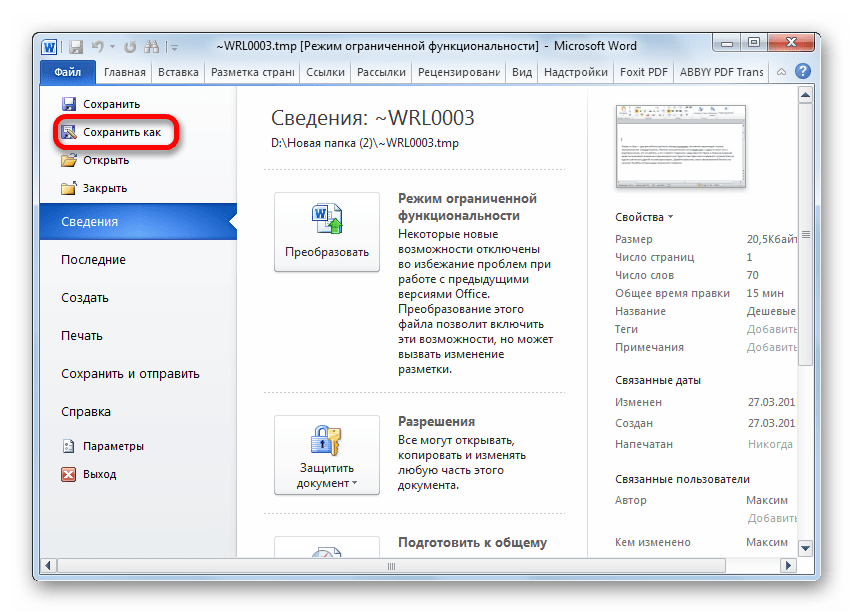 Free Online OCR
Free Online OCR
Free Online OCR- бесплатный онлайн-конвертер PDF в Excel, с которым у вас будет возможность создавать документы, которые будут выглядеть именно так, как вы хотите. Этот инструмент не требует от пользователя адреса электронной почты для получения нового формата документа. Бесплатный онлайн OCR использует оптическое распознавание символов для идентификации содержимого в файле PDF
Плюсы:
- Преобразование отсканированных файлов
- Вы можете создать редактируемый текст
- Изображения отформатированы как заголовки и зафиксированы на месте
- Без ожидания получения ссылки для загрузки новых документов
Минусы:
- Не распознает текст на цветном фоне
- В новом документе есть лишние разрывы строк и посторонние вкладки
- В большинстве случаев форматирование теряется
- Отсутствует пакетная обработка
- Преобразование одного файла за один раз
3.
 Nitro PDF to Word Converter
Nitro PDF to Word Converter
Nitro PDF to Word Converter это конвертер PDF в Excel. Он имеет две версии, одну из которых можно загрузить на рабочий стол устройств, использующих Windows, а также онлайн-версию. Онлайн-версия- бесплатна для использования. При использовании этого ПО, вы можете импортировать и экспортировать такие форматы, как PowerPoint, Word и Exce. Кроме этого вы можете загрузить несколько файлов.
Плюсы:
- Текст хорошо конвертируется
- Плюс пакетной обработки
- Окончательный формат отправляется вам по электронной почте
- При конвертации достаточно хорошо сохраняется текст
Минусы:
- Вы можете конвертировать исключительно 5 файлов в месяц
- Изображения не выдерживают изменения формата
- Лишние разрывы строк и пробелы
4.
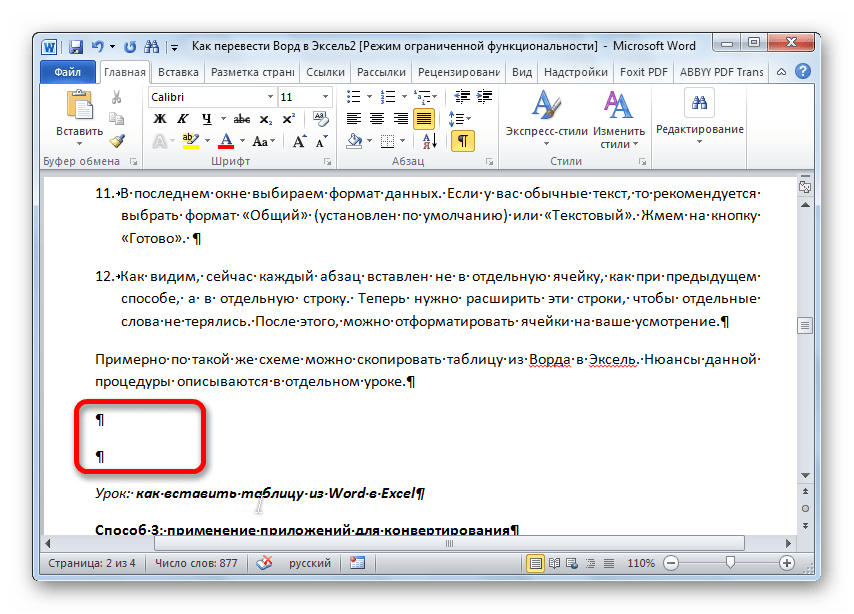 UniPDF
UniPDF
UniPDF — программа-конвертер PDF в Excel, поэтому при ее использовании вам не придется иметь дело с медленной загрузкой и другими подобными проблемами, с которыми вы сталкиваетесь при использовании онлайн-программ. Кроме того, вам не придется доверять свои файлы третьим лицам и испытывать страх, что кто-то будет использовать вашу информацию.
Плюсы:
- Сохраняет макет страницы, в том числе изображения
- Вы можете конвертировать PDF в Word, Excel, Image, Text и HTML
- Работает на Windows Vista и XP, 10, 8, 7
Минусы:
- С пробной версией преобразование только 3 страниц или вам придется купить платную версию
- Проблемы с форматированием текста
- Столбцы сходятся друг с другом
- В некоторых случаях размер текста отличается от размера оригинала
- Могут отсутствовать некоторые буквы
5.
 Free File Converter
Free File Converter
Free File Converter является одним из конвертеров файлов, который кроме преобразования PDF в Excel, может выполнять многое другое. Это онлайн ПО, в котором вы можете выполнять не только преобразование PDF в Excel и Word. При использовании этого редактора вы можете получить доступ к новому файлу, нажав на ссылку. Вы преобразовать документ в несколько форматов.
Плюсы:
- Сохраняет видео и файлы из eHow и DailyMotion
- Не нужно вводить свою почту и ждать файл
Минусы:
- Текст из PDF-файлов недостаточно хорошо конвертируется
- Иногда теряются изображения
- Форматирование не очень хорошее
6. Weeny Free PDF to Excel Converter
Weeny Free PDF to Excel Converter isэто бесплатное программное обеспечение, которое вы можете использовать для преобразования PDF-файлов в формат XLS.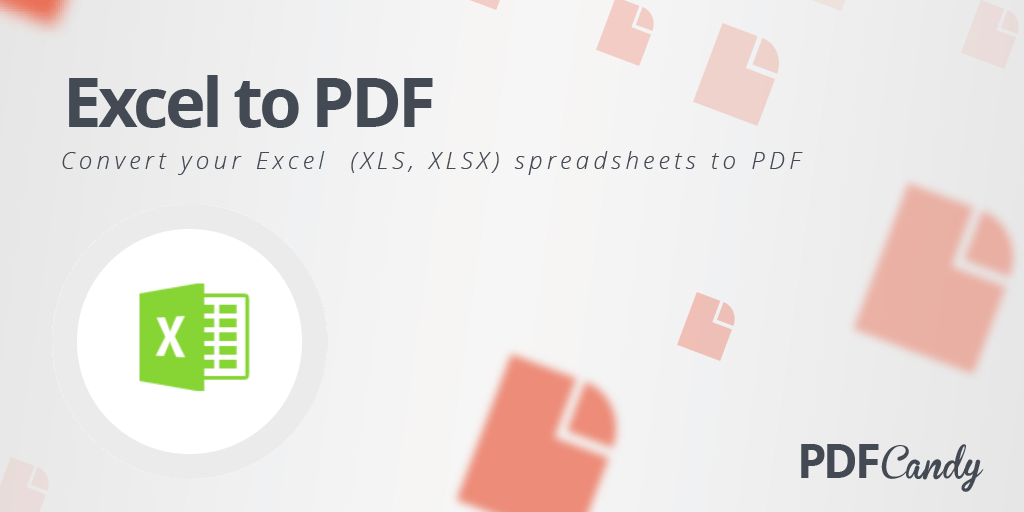
Плюсы:
- Вы можете конвертировать PDF-файлы доступные для поиска
- Преобразование всех страниц из документа
Минусы:
- Не поддерживает полное форматирование файла PDF
- Не конвертирует отсканированные документы
7. Blue Fox Free PDF to Excel Converter
Blue Fox Free PDF to Excel Converter является универсальным конвертером PDF в Excel, с его помощью вы можете конвертировать PDF документы в Excel. Пользователь может конвертировать каждую из страниц файла PDF в отдельные листы. При желании, вы можете указать страницу, которую необходимо преобразовать в отдельный лист.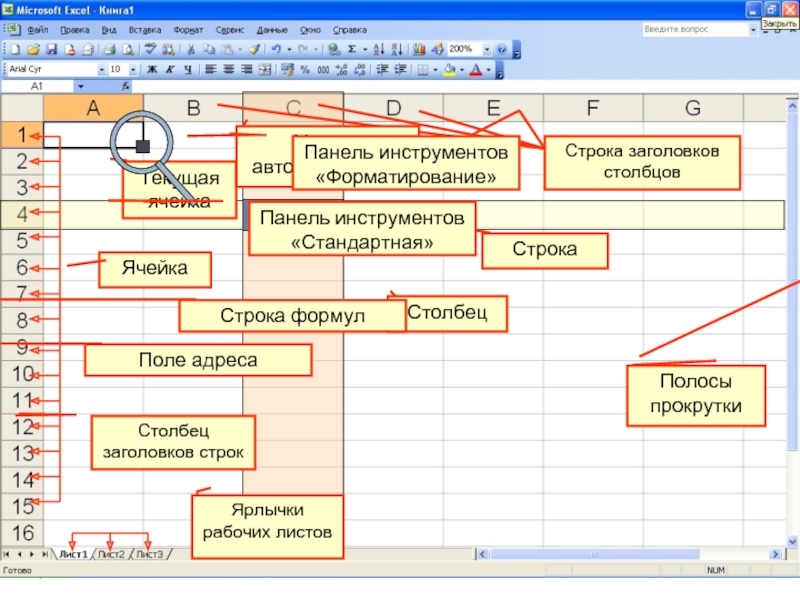
Плюсы:
- Автоматически дает название файлу Excel
Минусы:
- Он преобразует только доступные для поиска и выделения документы
- Процесс конвертации файла довольно сложный
8. Office Convert Pdf to Excel for XlS Free
Office Convert Pdf to Excel for XlS Free бесплатный редактор с возможностью преобразования файлов PDF в документы Excel. Редактор сохранит новый формат документа в выходной папке. Но важно обратить внимание, что конвертер не может сохранить параметры форматирования.
Плюсы:
- Создает и преобразует файл Excel в выбранную папку
- Сохраняет изображения и текст из PDF-документа
Минусы:
-
Если вы используете бесплатную версию, вы не можете конвертировать сразу несколько файлов.

9. PDF to XLS Converter
PDF to XLS Converter это бесплатный и простой редактор, в нем вы можете выполнять преобразование PDF-документов в Excel. Программа сохраняет документы в местоположение по умолчанию, поэтому пользователю не придется их искать. Этот инструмент с простым интерфейсом, поэтому каждому будет легко им пользоваться.
Плюсы:
- Преобразование нескольких файлов
- Выбор диапазона страниц
Минусы:
- Не выполняет преобразование отсканированных PDF
- Преобразование только документов доступных для поиска
Как конвертировать любой PDF в Excel онлайн бесплатно без электронной почты
PDF – отличный формат для сохранения целостности ваших табличных данных, а также для сохранения их внешнего вида и форматирования на нескольких устройствах и в операционных системах. Это связано с тем, что PDF-файлы не предназначены для редактирования и выглядят одинаково на всех устройствах (мобильных и настольных), работающих в любой ОС (Windows, iOS, Android и т. д.).
Это связано с тем, что PDF-файлы не предназначены для редактирования и выглядят одинаково на всех устройствах (мобильных и настольных), работающих в любой ОС (Windows, iOS, Android и т. д.).
В то же время, тот факт, что их нельзя редактировать, делает их немного неудобными, когда вам нужно изменить и более тщательно проанализировать некоторые таблицы, фактически заблокированные в формате PDF. Чтобы отредактировать такую таблицу, вам сначала нужно экспортировать ее в более удобное для редактирования приложение, такое как Microsoft Excel или электронная таблица Google.
Есть несколько способов импортировать ваши таблицы в Excel: от повторного набора (все еще очень часто используются, несмотря на то, что на это уходит много времени; особенно для изображений, отсканированных PDF-файлов) до копирования-вставки из PDF в Excel (более быстрый метод, но обычно дает смешанные результаты для электронных сгенерированные PDF-файлы и его нельзя использовать в PDF-файлах на основе изображений), чтобы использовать конвертеры файлов, которые автоматически экспортируют содержимое и данные PDF в Microsoft Excel.
Использование конвертера PDF в Excel – самый быстрый и простой способ решить эту задачу, но найти конвертер PDF в Excel, который будет выполнять правильную работу бесплатно и который может конвертировать любой файл PDF, может оказаться сложной задачей. Причина в том, что извлечение данных из отсканированных файлов PDF с изображениями требует использования технологии OCR, которая распознает символы на изображениях.
Чтобы облегчить вам эту задачу, команда AndreyEx проверила и протестировала сервис, который позволяет пользователям бесплатно конвертировать любой PDF в Excel.
Пользоваться им быстро и легко, интерфейс на русском языке. Узнайте ниже, как легко импортировать PDF-файлы в формат MS Excel.
Вы можете загрузить PDF-файл, перетащив его в интерфейсе преобразования, используя кнопку « Загрузить» или импортировав прямо с Google Диска, Dropbox и OneDrive.
Преобразование начнется автоматически. По завершении вы увидите красную кнопку « Бесплатная загрузка».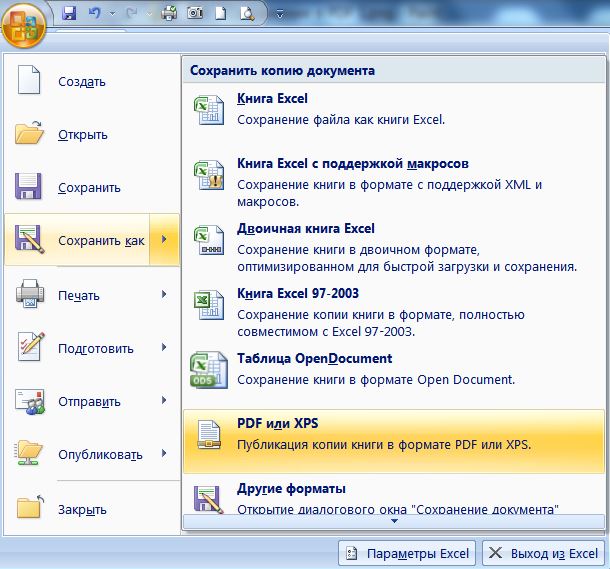 Нажмите на нее, чтобы загрузить преобразованную электронную таблицу на свой компьютер.
Нажмите на нее, чтобы загрузить преобразованную электронную таблицу на свой компьютер.
И все: зайдите на сайт, загрузите любой PDF-файл и скачайте электронную таблицу. Любой PDF-файл здесь означает, что вы можете конвертировать обычные (созданные в электронном виде) и отсканированные PDF-файлы. Служба распознает, отсканирован ли ваш файл, и просто выполнит для вас распознавание текста.
Если вы нашли ошибку, пожалуйста, выделите фрагмент текста и нажмите Ctrl+Enter.
Бесплатное конвентирование PDF в Excel онлайн – почтовый адрес не нужен
Безопасность и конфедициальность
Все загружаемые на наши сервера данные будут задействованы только в процессе конвертации и немедленно удалены после нее. Загружаетые файлы обрабатываются только автоматическими процедурами.
Конвертивание всего документа
Веб-приложение конвертирует документы любого объема. Даже самая сложная таблица с данными будет конвертирована аккуратно и не потребует дополнительного форматирования.
Точное распознование таблиц
Все таблицы из конвертируемого документа PDF будут аккуратно извлечены. Структура строк и столбцов будет соответствовать исходному документу а данные будут доступны для редактирования и использования.
Excel *.xlsx формат
Созданный файл Excel будет иметь формат *.xlsx который можно открыть в Microsoft Excel (версии 2007, 2010, 2013, 2016), LibreCalc, OpenCalc или любом другом приложении совместимом с MS Office.
Электронная почта не нужна
Нет необходимости сообщать почтовый адрес и другие персональные данные. Загрузите файл и он будет тут же конвертирован.
Извлечение сканированных таблиц
Кроме обычных файлов PDF сервис работает также со сканированными файлами PDF. При помощи новейших технологий OCR надежно распознаются числа и другие данные.
Легко и быстро
Скорость конвертации зависит от размера файла, но для файлов среднего размера она займет не больше минуты.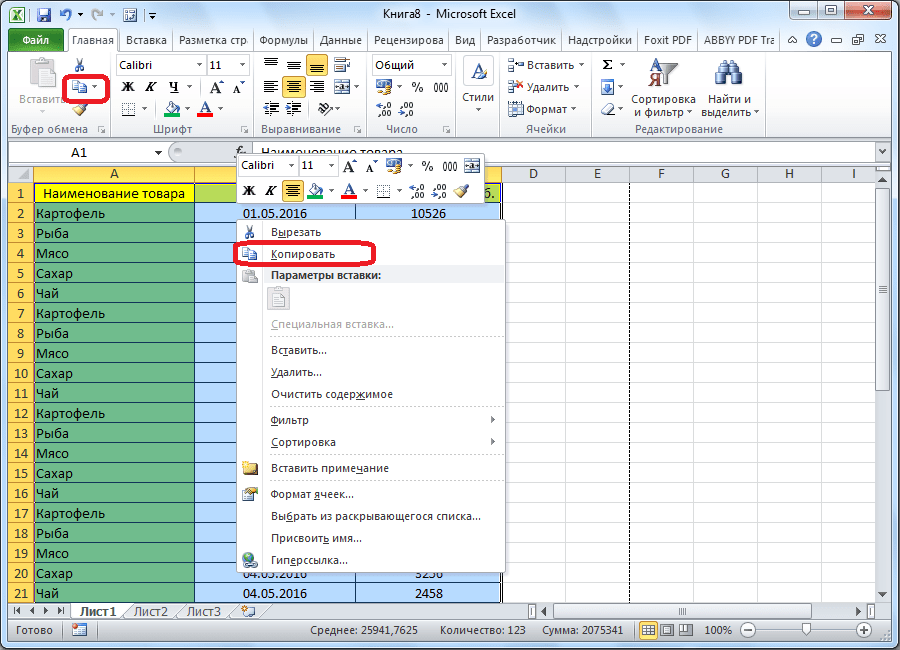
Drive, Dropbox и OneDrive
Импорт файлов с Вашего Google Drive, Dropbox или OneDrive. Залогиньтесь, выберите файл и начните конвертирование.
Бесплатно
Обслуживание совершенно бесплатно и без ограничений на количество файлов. Попробуйте прямо сейчас.
Конвертировать XLS в PDF — Онлайн Конвертер Файлов
Исходный формат:CSV — Comma Separated ValuesDOC — Microsoft Word DocumentDOCX — Microsoft Word 2007 DocumentDJVU — DjVu DocumentODP — OpenDocument PresentationODS — OpenDocument SpreadsheetODT — OpenDocument Text DocumentPPS — PowerPoint Slide ShowPPSX — PowerPoint Slide Show 2007PPT — PowerPoint PresentationPPTX — PowerPoint Presentation 2007PDF — Portable Document FormatPS — PostScriptEPS — Encapsulated PostScriptRTF — Rich Text FormatTXT — Text documentWKS — Microsoft Works SpreadsheetWPS — Microsoft Works DocumentXLS — Microsoft Excel SpreadsheetXLSX — Microsoft Excel 2007 SpreadsheetXPS — XML Paper Specification3GP — 3GP Multimedia FileAVI — Audio Video Interleave FileFLV — Flash Video FileM4V — MPEG-4 Video FileMKV — Matroska Video FileMOV — Apple QuickTime Movie FileMP4 — MPEG-4 Video FileMPEG — Moving Picture Experts Group FileOGV — Ogg Vorbis Video FileWMV — Windows Media Video FileWEBM — HTML5 Video FileAAC — Advanced Audio Coding FileAC3 — AC3 Audio FileAIFF — Audio Interchange File FormatAMR — Adaptive Multi-Rate Audio FileAPE — Monkey’s Lossless Audio FormatAU — Sun’s Audio File FormatFLAC — Free Lossless Audio CodecM4A — MPEG-4 Audio FileMKA — Matroska Audio FileMP3 — MPEG-1 Audio Layer 3 FileMPC — MusePack Audio FileOGG — Ogg Vorbis Audio FileRA — RealMedia Streaming MediaWAV — Waveform Audio File FormatWMA — Windows Media Audio FileBMP — Windows BitmapEXR — OpenEXR File FormatGIF — Graphics Interchange FormatICO — ICO File FormatJP2 — JPEG 2000 compliant imageJPEG — Joint Photographic Experts GroupPBM — Netpbm Portable Bitmap formatPCX — Paintbrush image formatPGM — Netpbm Portable Graymap formatPNG — Portable Network GraphicsPPM — Netpbm Portable Pixmap formatPSD — Photoshop DocumentTIFF — Tagged Image File FormatTGA — Truevision Graphics AdapterCHM — Microsoft Compiled HTML HelpEPUB — Electronic PublicationFB2 — Fiction Book 2. 0LIT — Microsoft LiteratureLRF — Sony Portable ReaderMOBI — Mobipocket eBookPDB — Palm Media eBookRB — RocketEdition eBookTCR — Psion eBook7Z — 7-ZipZIP — ZipRAR — Roshal ArchiveJAR — Java ArchiveTAR — TarballTAR.GZ — TAR GZippedCAB — Cabinet
0LIT — Microsoft LiteratureLRF — Sony Portable ReaderMOBI — Mobipocket eBookPDB — Palm Media eBookRB — RocketEdition eBookTCR — Psion eBook7Z — 7-ZipZIP — ZipRAR — Roshal ArchiveJAR — Java ArchiveTAR — TarballTAR.GZ — TAR GZippedCAB — Cabinet
Как преобразовать PDF в Excel
PDF на сегодняшний день считается одним из самых популярных форматов для чтения, однако с данными в нем практически невозможно работать. Перевести же его в более удобные форматы, предназначенные для редактирования данных, не так просто. Зачастую при использовании различных инструментов для конвертировании в процессе перевода из одного расширения в другое наблюдается потеря информации или она отображается в новом документе некорректно. Давайте разберем, как можно конвертировать файлы PDF в форматы, поддерживаемые программой Microsoft Excel.
Способы конвертирования PDF в XLS или XLSX
Следует сразу отметить, что у Excel нет встроенных инструментов, с помощью которых можно было бы преобразовать ПДФ в другие форматы. Более того, эта программа даже не сможет открыть PDF-файл. Из основных способов, с помощью которых производится преобразование ПДФ в Эксель, следует выделить такие варианты:
Более того, эта программа даже не сможет открыть PDF-файл. Из основных способов, с помощью которых производится преобразование ПДФ в Эксель, следует выделить такие варианты:
- специальные приложения для конвертирования;
- программы для чтения PDF;
- онлайн-сервисы.
Об этих вариантах мы поговорим ниже.
Способ 1: Программы для чтения PDF
Одной из самых известных программ для чтения файлов в PDF является Adobe Acrobat Reader. Воспользовавшись ее инструментами, можно совершить часть процедуры по переводу PDF в Excel. Вторую половину этого процесса нужно будет выполнить уже в Microsoft Excel.
Скачать Adobe Acrobat Reader
- Открываем файл PDF в Acrobat Reader любым удобным способом.
- После того как документ был открыт, кликаем по кнопке «Файл» и выбираем пункт «Сохранить как другой» > «Текст…».
- В открывшемся окне следует выбрать директорию, куда сохранится конвертированный файл, пока что в формат TXT, а затем нажать на кнопку «Сохранить».

- На этом работа с Acrobat Reader завершается. Далее открываем сохраненный документ в любом текстовом редакторе, например, в стандартном «Блокноте» Windows. Копируем весь текст или ту часть, которую желаем вставить в Excel.
- Запускаем программу Microsoft Excel. Кликаем правой кнопкой мыши на верхнюю левую ячейку листа (A1) и в появившемся меню выбираем пункт «Вставить…».
- Щелкнув по первому столбцу вставленного текста, переходим во вкладку «Данные». Там в группе инструментов «Работа с данными» кликаем по кнопке «Текст по столбцам». Обратите внимание, что при этом один из столбцов, содержащий перенесенный текст, должен быть выделен.
- Откроется окно «Мастера текстов». В его разделе под названием «Формат исходных данных» следует удостовериться, чтобы переключатель стоял в позиции «с разделителями». Если это не так, следует переставить его в нужный пункт.
 После этого жмем на кнопку «Далее».
После этого жмем на кнопку «Далее». - В перечне символов-разделителей устанавливаем галочку напротив пункта «пробел», а напротив всех остальных пунктов галочки снимаем.
- В блоке параметров «Формат данных столбца» устанавливаем переключатель в пункт «Текстовый». Напротив надписи «Поместить в» указываем любой столбец листа. Если вы не знаете, как прописать его адрес, просто кликните по кнопке рядом с формой ввода данных.
- «Мастер текстов» свернется, а вам вручную понадобится будет кликнуть по тому столбцу, который собираетесь указать, после чего его адрес появится в поле. Остается только кликнуть по кнопке справа от поля.
- Опять открывается «Мастер текстов». В этом окне все настройки введены, поэтому кликаем по кнопке «Готово».
- Подобную операцию следует проделать с каждым столбцом, который был скопирован из документа PDF на лист Excel, в результате чего данные будут упорядочены.
 Их осталось только сохранить стандартным способом.
Их осталось только сохранить стандартным способом.
Способ 2: Сторонние программы
Конвертирование документа PDF в Excel с помощью сторонних приложений, конечно, значительно проще. Одной из самых удобных программ для выполнения такой процедуры является Total PDF Converter.
Скачать Total PDF Converter с официального сайта
- Для начала процесса преобразования запускаем приложение. Затем в его левой части открываем директорию, где расположен наш файл. В центральной части окна программы выбираем нужный документ, поставив около него галочку. На панели инструментов жмем на кнопку «XLS».
- Открывается окно, в котором можно изменить папку вывода готового документа (по умолчанию она та же, что у исходного), а также провести некоторые другие настройки. Как правило, стандартных параметров обычно вполне достаточно. Поэтому жмем на кнопку «Начать».
- Запускается процедура конвертирования.
- По ее окончании отобразится окно с соответствующим сообщением.

Примерно по такому же принципу работают и большинство других программ для конвертирования PDF в форматы Excel.
Способ 3: Онлайн-сервисы
Для преобразования через онлайн-сервисы вообще не надо скачивать никакого дополнительного программного обеспечения. Одним из самых популярных подобных ресурсов является Smallpdf. Этот сервис предназначен для конвертирования файлов PDF в различные форматы.
Перейти на сайт Smallpdf
- После того, как вы перешли в раздел сайта, на котором производится преобразование в Excel, просто перетяните требуемый файл PDF из проводника Windows в окно браузера или же нажмите на надпись «Выберите файл», чтобы вручную указать путь к документу.
- Произойдет загрузка файла на сервис.
- Сервис конвертирует документ и в новом окне предложит скачать стандартными инструментами браузера файл в формате Excel.
- После сохранения он будет доступен для обработки в Экселе.
Итак, мы рассмотрели три основных способа преобразования файлов PDF в документ Microsoft Excel. Стоит уточнить, что ни один из описанных вариантов не гарантирует того, что данные будут полностью корректно отображены. Часто предстоит дополнительное редактирование нового файла в Excel для того чтобы информация корректно отображалась и имела презентабельный вид. Впрочем, это все равно намного проще, чем полностью переносить данные из одного документа в другой вручную.
Стоит уточнить, что ни один из описанных вариантов не гарантирует того, что данные будут полностью корректно отображены. Часто предстоит дополнительное редактирование нового файла в Excel для того чтобы информация корректно отображалась и имела презентабельный вид. Впрочем, это все равно намного проще, чем полностью переносить данные из одного документа в другой вручную.
Опишите, что у вас не получилось. Наши специалисты постараются ответить максимально быстро.
Помогла ли вам эта статья?
ДА НЕТКонвертировать EXCEL в PDF онлайн
Инструкции и справка по преобразованию Excel в PDF PDF
Конвертируйте EXCEL в PDF: редактируйте PDF-документы из любого места
Редактирование документов стало рутинной задачей для людей, знакомых с делопроизводством в бизнесе. Вы можете эффективно корректировать файл Word или PDF благодаря ряду программных решений для внесения изменений в документы. С другой стороны, такие программы занимают место на вашем устройстве, резко снижая его производительность. Работа с PDF-файлами в Интернете помогает поддерживать оптимальную производительность вашего устройства.
Вы можете эффективно корректировать файл Word или PDF благодаря ряду программных решений для внесения изменений в документы. С другой стороны, такие программы занимают место на вашем устройстве, резко снижая его производительность. Работа с PDF-файлами в Интернете помогает поддерживать оптимальную производительность вашего устройства.
Но теперь есть подходящая платформа для редактирования PDF-файлов и многого другого в Интернете.
С помощью pdfFiller редактирование документов в Интернете стало еще проще.Помимо файлов PDF, вы можете работать с другими основными форматами, например, Word, PowerPoint, изображениями, текстовыми файлами и т. Д. Загружайте документы со своего устройства и редактируйте одним щелчком мыши или создайте новый файл самостоятельно. Все, что вам нужно, чтобы начать обработку PDF-файлов онлайн с помощью pdfFiller, — это любое устройство, подключенное к Интернету.
pdfFiller предлагает полнофункциональный инструмент для редактирования текста, позволяющий переписать содержимое вашего документа.Большой выбор функций позволяет изменять не только контент, но и макет. Используя pdfFiller, вы можете редактировать страницы в Интернете, размещать заполняемые поля в любом месте документа, добавлять изображения, форматирование текста и цифровые подписи.
Используйте один из следующих методов, чтобы загрузить форму и начать редактирование:
1
Перетащите документ с вашего устройства.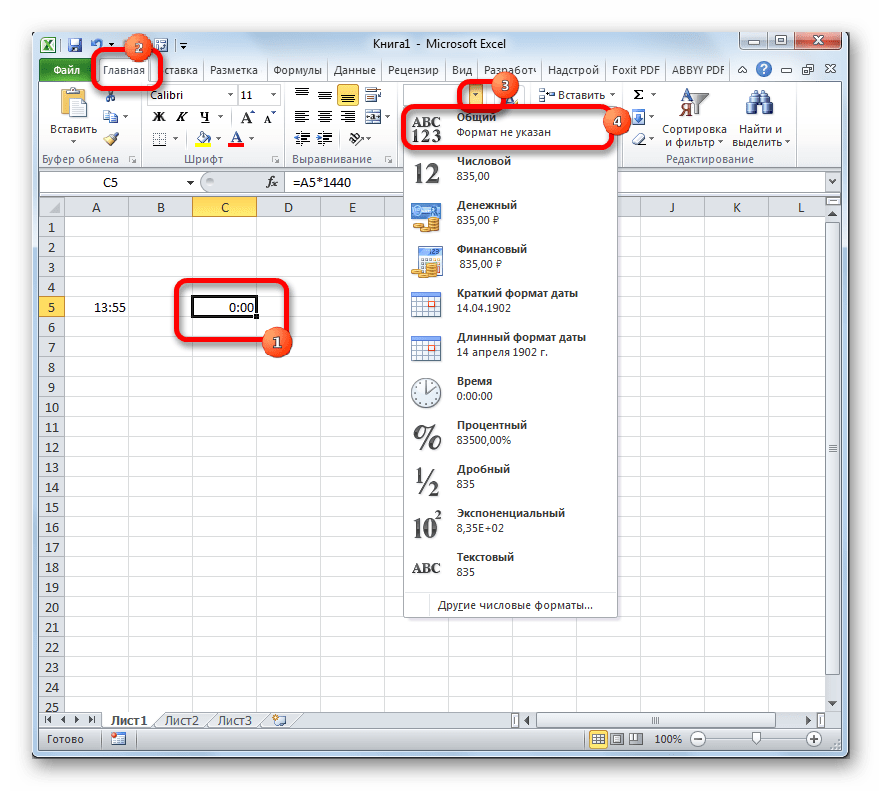
2
Загрузите документ из облачного хранилища (Google Drive, Box, DropBox, One Drive и другие).
3
Просмотрите библиотеку USLegal.
4
Откройте вкладку Enter URL и вставьте гиперссылку на свой файл.
5
Найдите нужную форму в библиотеке шаблонов с помощью поиска.
После загрузки документ мгновенно сохраняется в папке «Мои документы». pdfFiller экспортирует ваши данные на удаленный сервер, чтобы обеспечить вам дополнительный уровень безопасности. Это означает, что они не могут быть потеряны или открыты кем-либо, кроме вас и пользователей, с которыми вы ими делитесь.Экономьте время, быстро управляя документами в Интернете в веб-браузере.
Top 20 Конвертер Excel в PDF онлайн бесплатно без электронной почты
Преобразование из Excel в PDF может быть утомительным процессом, особенно если у вас нет подходящего программного обеспечения. Хотя сегодня существует несколько бесплатных онлайн-инструментов для преобразования Excel в PDF , которые позволяют вам это сделать, большинство из них — это просто хлопот, предлагающий вам зарегистрироваться и ввести свой адрес электронной почты или другую информацию. Тем не менее, есть также инструменты, которые позволяют легко и бесплатно конвертировать Excel в PDF онлайн без необходимости использования электронной почты. Если вам нужно без особых проблем преобразовать таблицы XSL в PDF, мы собрали список из 20 лучших инструментов, которые позволяют это сделать, не предлагая вам ввести адрес электронной почты. Без лишних слов, вот они.
Тем не менее, есть также инструменты, которые позволяют легко и бесплатно конвертировать Excel в PDF онлайн без необходимости использования электронной почты. Если вам нужно без особых проблем преобразовать таблицы XSL в PDF, мы собрали список из 20 лучших инструментов, которые позволяют это сделать, не предлагая вам ввести адрес электронной почты. Без лишних слов, вот они.
Часть 1: 10 лучших онлайн-конвертеров Excel в PDF без электронной почты
# 1: Convertio
Convertio — отличный конвертер Excel в PDF, который позволяет вам свободно конвертировать файлы Excel в PDF без необходимости указывать адрес электронной почты.Имея на выбор несколько вариантов, включая сохранение преобразованных файлов в Dropbox или Google Drive, программа также может совершенно бесплатно конвертировать последние файлы Excel XLSX в документы PDF. Процесс выполняется всего несколькими щелчками мыши, и файл готов через несколько секунд после того, как вы его загрузите.
# 2: CloudConvert XLS в PDF
CloudConvert имеет ряд замечательных бесплатных онлайн-конвертеров, которые позволяют конвертировать практически любой популярный тип файла в другой популярный тип файла.Он также имеет идеальный конвертер Excel в PDF, который позволяет конвертировать файлы электронных таблиц в документы PDF всего за несколько простых щелчков мышью. При отсутствии необходимости в электронной почте программа предлагает вам загрузить файл XSL, а затем, после того как вы нажмете «Конвертировать в PDF», у вас будет готовый файл PDF для использования.
# 3: PDFDU.com
PDFdu — это бесплатный инструмент, который позволяет легко и просто конвертировать файлы Excel в документы PDF без необходимости использования электронной почты.Все, что вам нужно сделать, это просто выбрать файл Excel, затем нажать кнопку «Excel в PDF», и все будет в порядке.
# 4: Инструмент преобразования
Conversion Tool — это немного более старый конвертер Excel в PDF, который, тем не менее, отлично справляется со своей задачей.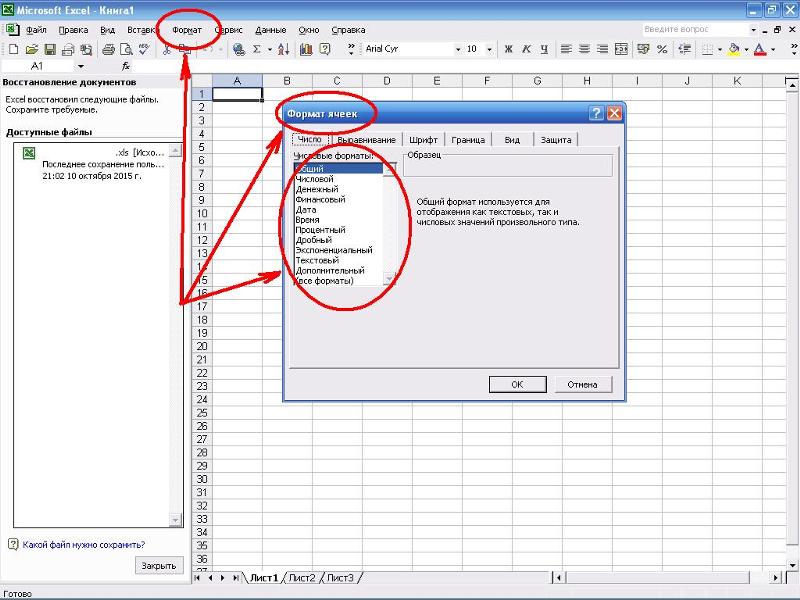 Полностью бесплатный в использовании инструмент не такой интуитивно понятный, как другие из этого списка. Тем не менее, с помощью нескольких простых шагов вы сможете быстро преобразовать электронные таблицы Excel в готовые документы PDF.
Полностью бесплатный в использовании инструмент не такой интуитивно понятный, как другие из этого списка. Тем не менее, с помощью нескольких простых шагов вы сможете быстро преобразовать электронные таблицы Excel в готовые документы PDF.
# 5: Конвертер WordStar в PDF
WordStar To PDF Converter — это бесплатный инструмент, который позволяет легко и просто конвертировать файлы Excel в PDF без необходимости указывать адрес электронной почты. Чрезвычайно интуитивно понятный в использовании, этот инструмент также довольно быстро конвертируется, поэтому вы можете быть уверены, что ваш PDF-файл будет готов в считанные секунды.
# 6: Онлайн-конвертер ILovePDF Excel в PDF
Я люблю PDF — один из лучших на сегодняшний день бесплатных онлайн-конвертеров Excel в PDF.Благодаря красивому пользовательскому интерфейсу конвертер позволяет легко преобразовывать электронные таблицы в документы PDF без запроса адреса электронной почты. Все, что вам нужно сделать, это выбрать файл Excel, и тогда программа все сделает за вас.
# 7: PDFConvertOnline
Одним из самых простых и простых в использовании онлайн-конвертеров Excel в PDF является, без сомнения, PDFConverterOnline. Все, что вам нужно сделать, это загрузить файл и нажать кнопку «Конвертировать сейчас», и все будет в порядке.Ваш PDF-файл будет готов в кратчайшие сроки.
# 8: Онлайн-конвертер SmallPDF Excel в PDF
SmallPDF — это бесплатный онлайн-инструмент для конвертации Excel в PDF, которому не нужен ваш адрес электронной почты для завершения процесса конвертации. Чрезвычайно интуитивно понятное в использовании приложение имеет ряд функций, включая возможность загружать файлы прямо с Google Диска или Dropbox и конвертировать их. Однако, по сути, бесплатный онлайн-конвертер требует, чтобы вы просто перетаскивали электронную таблицу или выбирали ее из файлов.Затем он автоматически запустит процесс конвертации. Как только это будет сделано, вам будет предложено окно, которое позволит вам легко загрузить готовый PDF-файл.
# 9: UnitePDF
UnitePDF — относительно хороший конвертер Excel в PDF, который позволяет вам конвертировать ваши файлы XSL в PDF без особых хлопот или необходимости иметь адрес электронной почты онлайн совершенно бесплатно. Хотя программное обеспечение ограничивает вас всего 5 МБ файла электронной таблицы, у него есть несколько удивительных возможностей для вашего файла PDF, поэтому его удобно использовать.
# 10: Excel2PDF
Excel2PDF от doct2PDF — это бесплатный онлайн-инструмент, который позволяет конвертировать Excel в PDF за считанные секунды без запроса вашего адреса электронной почты. Все, что вам нужно сделать, чтобы использовать его, — это просто перейти по ссылке. Затем нажмите кнопку «Обзор». После этого вы сможете напрямую загрузить преобразованный PDF-файл без особых хлопот. Этот инструмент является одним из лучших бесплатных онлайн-конвертеров Excel в PDF.
Часть 2: 10 лучших онлайн-конвертеров Excel в PDF для больших файлов
# 1: PDFWonder — Excel в PDF
PDFWoner — это потрясающий конвертер Excel в PDF, который позволяет быстро и легко конвертировать большие файлы Excel в документы PDF без необходимости вводить адрес электронной почты. Процесс настолько прост, что его можно выполнить всего за несколько секунд. Все, что вам нужно сделать, это перетащить файлы Excel, а затем загрузить преобразованные, и все будет хорошо.
Процесс настолько прост, что его можно выполнить всего за несколько секунд. Все, что вам нужно сделать, это перетащить файлы Excel, а затем загрузить преобразованные, и все будет хорошо.
# 2: ToPDF
ToPDF — это бесплатный онлайн-конвертер Excel в PDF, который позволяет конвертировать большие файлы XSL в документы PDF без необходимости указывать адрес электронной почты. Если вы хотите быстро преобразовать свои большие электронные таблицы Excel, вы можете использовать этот инструмент совершенно бесплатно, и всего за несколько щелчков мышью вы получите готовый файл PDF.
# 3: Online2PDF.com
Online2PDF — один из старейших инструментов преобразования PDF, но также один из лучших.Позволяя конвертировать несколько файлов в PDF-файлы, инструмент также имеет специальную опцию Excel в PDF, которая позволяет конвертировать большие файлы Excel в PDF всего за несколько секунд. Инструмент относительно прост и удобен в использовании.
# 4: SautinSoft Excel в онлайн-конвертер PDF
SautinSoft — это относительно старый онлайн-конвертер Excel в PDF, но, тем не менее, он является одним из лучших в настоящее время в Интернете. Позволяя конвертировать огромные файлы Excel в PDF без запроса и запроса вашего адреса электронной почты, этот инструмент также довольно прост в использовании.Все, что вам нужно сделать для преобразования файлов электронных таблиц в PDF-файлы, — это нажать кнопку «Выбрать файл», выбрать нумерацию листов, размер и ориентацию страницы, а затем нажать кнопку «Преобразовать в PDF». Затем все готово и готово. Это так просто и просто.
Позволяя конвертировать огромные файлы Excel в PDF без запроса и запроса вашего адреса электронной почты, этот инструмент также довольно прост в использовании.Все, что вам нужно сделать для преобразования файлов электронных таблиц в PDF-файлы, — это нажать кнопку «Выбрать файл», выбрать нумерацию листов, размер и ориентацию страницы, а затем нажать кнопку «Преобразовать в PDF». Затем все готово и готово. Это так просто и просто.
# 5: FreePdfConverter
PDFConverter — один из самых сложных онлайн-инструментов для преобразования PDF, доступных в настоящее время в Интернете. Позволяя вам легко конвертировать большие файлы Excel в PDF без необходимости указывать адрес электронной почты, этот инструмент чрезвычайно прост и удобен в использовании и может конвертировать ваши файлы всего за несколько простых и простых щелчков мышью.
# 6: Докувертер
Docuverter — это интуитивно понятный онлайн-инструмент для конвертации Excel в PDF, который можно использовать совершенно бесплатно. Хотя у вас есть возможность ввести свой адрес электронной почты и отправить файл по электронной почте, это совершенно необязательно. Вы можете легко просмотреть файл электронной таблицы Excel, а затем нажать кнопку преобразования без необходимости указывать адрес электронной почты, и вы получите готовый документ PDF всего за несколько секунд. Кроме того, этот инструмент позволяет без особых хлопот конвертировать большие файлы Excel.
Хотя у вас есть возможность ввести свой адрес электронной почты и отправить файл по электронной почте, это совершенно необязательно. Вы можете легко просмотреть файл электронной таблицы Excel, а затем нажать кнопку преобразования без необходимости указывать адрес электронной почты, и вы получите готовый документ PDF всего за несколько секунд. Кроме того, этот инструмент позволяет без особых хлопот конвертировать большие файлы Excel.
# 7: ExcelToPDF
ExcelToPDF — отличный способ преобразовать большие файлы Excel в более доступные PDF-документы. Этот бесплатный онлайн-инструмент, не требующий вашего адреса электронной почты, позволяет конвертировать файлы всего за несколько секунд, загружая их и затем нажимая кнопку конвертировать. Это так просто.
# 8: Стандартный конвертер
Стандартный конвертер Excel в PDF, хотя и довольно старый, тем не менее, является одним из лучших бесплатных онлайн-конвертеров на сегодняшний день.Чрезвычайно простой и легкий в использовании конвертер позволяет конвертировать большие файлы электронных таблиц Excel без необходимости указывать адрес электронной почты. Все, что вам нужно сделать, это просто загрузить файл и нажать большую кнопку «Конвертировать». Тогда все будет сделано в считанные секунды, и вы сможете скачать готовый PDF-файл.
Все, что вам нужно сделать, это просто загрузить файл и нажать большую кнопку «Конвертировать». Тогда все будет сделано в считанные секунды, и вы сможете скачать готовый PDF-файл.
# 9: Онлайн-конвертер Cometdocs
Cometdocs — это онлайн-система управления документами, которая также позволяет конвертировать большие файлы Excel в PDF-файлы.Для этого вам просто нужно загрузить свои электронные таблицы Excel, щелкнуть опцию преобразования, выбрать PDF, и все будет в порядке. Что лучше всего, так это то, что программа позволяет конвертировать большие файлы Excel без вашего адреса электронной почты.
# 10: ExcelToPDF.Org
Excel в PDF — это бесплатный онлайн-конвертер, который позволяет конвертировать огромные файлы электронных таблиц XSL в документы PDF без особых хлопот или необходимости отправлять электронную почту. Все, что вам нужно сделать, чтобы выполнить преобразование, — это просто загрузить большой файл Excel, выбрать один из множества вариантов и затем преобразовать его в PDF. Инструмент относительно прост и удобен в использовании, а процесс преобразования происходит относительно быстро.
Инструмент относительно прост и удобен в использовании, а процесс преобразования происходит относительно быстро.
Часть 3: Лучший конвертер Excel в PDF для пользователей Mac и Windows
PDFelement ProPDFelement Pro — это простой в освоении конвертер PDF. С помощью этого интеллектуального инструмента вы можете конвертировать такие файлы, как Excel, PPT, Word или другие файлы, в документы PDF или конвертировать файлы PDF в другие форматы файлов. Качество сохраняется, и вы можете добавить столько страниц, сколько захотите.
Скачать бесплатно Скачать бесплатно2 простых шага по преобразованию Excel в PDF
- Шаг 1. Загрузите и запустите iSkysoft PDF Editor 6 Professional на своем компьютере.
- Шаг 2. Перетащите выбранный файл Excel в редактор PDF, и вы получите новый созданный файл PDF.
Почему вы выбираете PDFelement Pro:
- Он позволяет выполнять преобразование из PDF в изображения, Word, Excel, PPT, EPUB и т.
 Д.
Д. - Он предоставляет различные инструменты редактирования для редактирования PDF-текстов, графики, изображений, ссылок.
- Легко создавайте PDF-файлы из других форматов и легко создавайте PDF-формы.
- Помечайте и комментируйте PDF-файлы с помощью нескольких инструментов разметки.
- Он поставляется с расширенной функцией распознавания текста и позволяет редактировать и конвертировать отсканированные PDF-файлы.
Excel в PDF — 100% бесплатно
Оптимизируйте свой рабочий процесс, делитесь данными легко и безопасно, конвертируя таблицы Excel в PDF.Конвертер Excel в PDF от PDFBear может сделать все это за вас всего за несколько щелчков мышью, без необходимости регистрации или установки программного обеспечения. С PDFBear преобразование Excel в PDF стало проще! Разобраться в нашем беспорядочном и богатом данными мире сложно, но жизненно важно.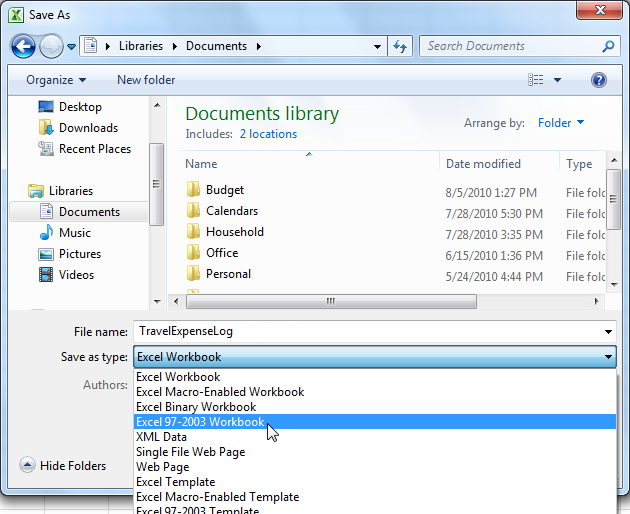 Многочисленные прорывы были сделаны благодаря сбору и анализу больших объемов данных. Но сделать это непросто. Многие ученые получают помощь от приложений для работы с электронными таблицами, таких как Microsoft Excel.
Многочисленные прорывы были сделаны благодаря сбору и анализу больших объемов данных. Но сделать это непросто. Многие ученые получают помощь от приложений для работы с электронными таблицами, таких как Microsoft Excel.
Excel предлагает пользователям множество различных функций и формул для самых разных целей.Независимо от того, нужно ли вам анализировать личные финансы или работать над сбором обширных данных, функции Excel облегчат вашу работу.
Но электронные таблицы Excel нелегко читать. Если вы плохо разбираетесь в числах, вы, вероятно, запутаетесь, увидев все данные перед вами. Тем не менее, есть один способ сделать их проще и понятнее — конвертировать Excel в PDF! Файлы в формате PDF мгновенно выглядят более безупречно и профессионально, чем документы, сохраненные в других форматах. Если вы будете отправлять конфиденциальные данные по электронной почте, тем более вам следует конвертировать Excel в PDF.
PDF также является наиболее безопасным и полезным форматом файлов. Вы можете зашифровать PDF-файлы паролем, чтобы гарантировать, что никакая другая сторона не сможет редактировать, просматривать или распечатывать ваш файл. Для файлов PDF доступны два типа паролей: пароль уровня пользователя и пароль уровня владельца.
Вы можете зашифровать PDF-файлы паролем, чтобы гарантировать, что никакая другая сторона не сможет редактировать, просматривать или распечатывать ваш файл. Для файлов PDF доступны два типа паролей: пароль уровня пользователя и пароль уровня владельца.
Много лет назад, если вы хотели превратить свой файл в PDF, вам пришлось бы установить специальный тип программного обеспечения. Благодаря инструментам преобразования файлов, подобным тем, что можно увидеть на сайте PDFBear, вы легко и быстро конвертируете файлы Excel в документы PDF без установки какого-либо программного обеспечения!
Что такое конвертер Excel в PDF?
Проще говоря, конвертер Excel в PDF позволяет легко читать электронные таблицы, конвертируя их в PDF.Весь формат и текст из исходного документа переносятся в новый PDF. Большинство конвертеров Excel в PDF способны сделать это за короткий промежуток времени. Часто на выполнение работы уходит всего несколько минут!
После завершения перехода вы можете загрузить только что созданный PDF-файл, включить его в свой отчет, ввести пароль или отправить его тому, кому он нужен.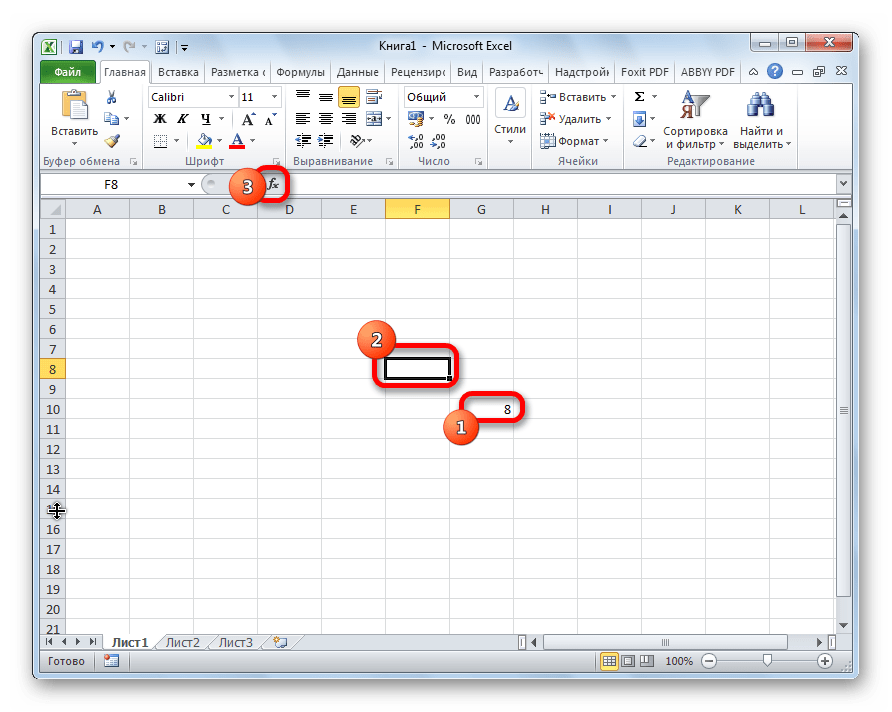 Разве это не здорово?
Разве это не здорово?
Конвертировать Excel в PDF онлайн бесплатно
Можете ли вы представить себе, что было бы, если бы онлайн-конвертер Excel в PDF никогда не существовал? Процесс преобразования Excel в PDF никогда не существовал? Чтобы сохранить электронную таблицу Excel в формате PDF, вам потребуется установить программное обеспечение определенного типа.Если у вас нет средств для покупки программного обеспечения, вы будете вынуждены рискнуть и отправить незащищенные таблицы по почте. Ой!
Кроме того, создание всех ваших отчетов и презентаций займет больше времени, чем обычно, потому что вам придется объяснять все данные в таблицах Excel построчно, одну за другой. Это нормально — сделать это один раз, но это может быть утомительно и отнимать много времени, когда вас просят делать это снова и снова. Разве вы не рады, что он существует?
Как использовать конвертер Excel в PDF от PDFBear?
Рассказав обо всех удивительных вещах, которые можно сделать с помощью конвертера Excel в PDF, вы, вероятно, задаетесь вопросом, где его найти.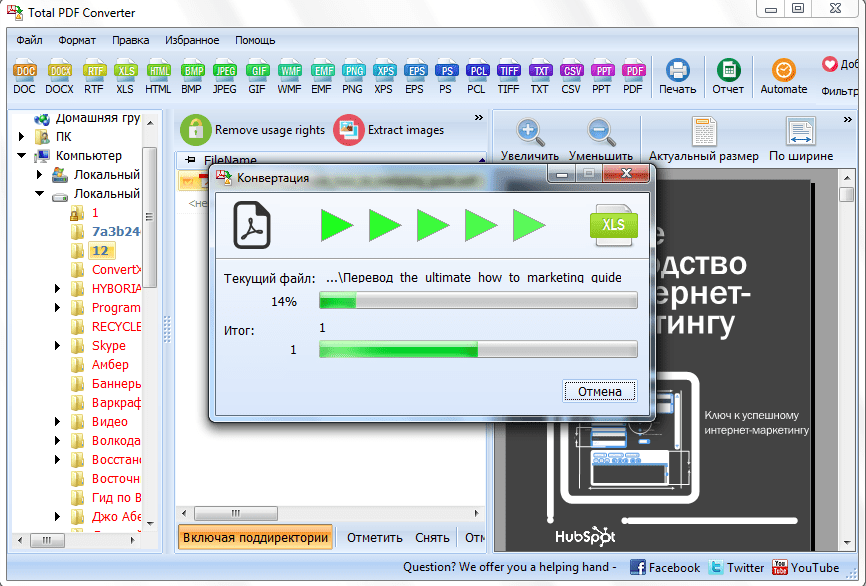 По правде говоря, вы найдете много Excel в PDF, конвертируйте файлы в PDF инструменты онлайн. Существует множество конвертеров PDF, которые могут конвертировать ваши файлы в PDF и наоборот. Погуглите слова «Excel в PDF», и вскоре появятся несколько связанных веб-сайтов.
По правде говоря, вы найдете много Excel в PDF, конвертируйте файлы в PDF инструменты онлайн. Существует множество конвертеров PDF, которые могут конвертировать ваши файлы в PDF и наоборот. Погуглите слова «Excel в PDF», и вскоре появятся несколько связанных веб-сайтов.
Но не совершайте ошибку, нажимая на первый сайт, который вы видите, если вы хотите улучшить свои процессы управления документами, не соглашайтесь ни на что меньшее, чем на лучшее. В этом отношении PDFBear — лучший из лучших!
Необходимо быстро, безопасно и надежно изменить файлы? Без сомнения, вы можете рассчитывать на то, что PDFBear сделает это за вас.Это универсальный инструмент для преобразования PDF, который может преобразовывать, редактировать или изменять практически любой документ. Молва распространяется быстрее, чем что-либо еще, и ходят слухи, что PDFBear оказал большую помощь в большинстве домов, предприятий и школ.
Из множества инструментов конвертер Excel в PDF быстро становится фаворитом публики. Это такой замечательный инструмент, он создает PDF-файлы очень хорошего качества! Конечный продукт PDF-файла будет выглядеть точно так же, как ваш файл Excel.Вы получите преобразованный файл за считанные секунды! Если вас беспокоит загрузка конфиденциальных данных в Интернет, вы будете рады узнать, что конвертер PDFBear в Excel на 100 процентов безопасен в использовании. Файлы не хранятся более одного часа.
Кроме того, для выполнения работы требуется всего четыре простых шага!
Посмотрите на четыре шага ниже:
- Загрузите электронную таблицу Microsoft Excel, которую вы хотите преобразовать. Вы также можете перетащить файл в область преобразования.
- Выберите доступные вам варианты.
- Щелкните «Преобразовать». Теперь все, что вам нужно сделать, это подождать! Подождите, пока файл будет проанализирован и преобразован в PDF.
- Сохраните и загрузите преобразованный файл PDF на свой компьютер.
Как бесплатно конвертировать Excel в PDF онлайн?
Эта статья была написана, чтобы познакомить вас с лучшими конвертерами Excel в PDF, доступными в Интернете. Сегодня Excel превратился в одно из самых ценных личных и корпоративных приложений для использования на наших персональных компьютерах.Он отличается от других систем своей способностью надежно фиксировать и корректировать детали. Программное обеспечение для работы с электронными таблицами позволяет пользователям выполнять быстрые и точные вычисления прямо со своего устройства. Однако обмен такими данными требует создания версии PDF. 1. GetLua.com
2. Замзар
3. Online2pdf.com
Online2pdf.com — это онлайн-сервис, полностью совместимый с форматом Excel. Однако, как и в случае с Zamzar, веб-сайт просто выполняет преобразование без включения каких-либо дополнительных функций. Метод достаточно прост; вы просто импортируете желаемую электронную таблицу Excel и выполняете три основных шага для завершения преобразования.
4.Cometdocs.com
Cometdocs позволяет удобно перемещаться по записям и форматам в сети. Процедура также доступна на ноутбуках и смартфонах. Опять же, интерфейс сайта довольно прост, что позволяет импортировать текст, а затем преобразовывать его. После преобразования вам будет предложено ввести адрес электронной почты, чтобы получить недавно преобразованный файл Excel PDF.
5. Freepdfconvert.com
6. Online-convert.com
7. Сода PDF
Вы можете создавать PDF-документы из различных форматов, включая Microsoft Excel, Word и PowerPoint, а также фотографии JPEG и PNG и файлы HTML, используя этот онлайн-конвертер PDF.
Бесплатное и премиальное членство доступно через онлайн-сервисы Soda PDF. Неограниченный дизайн PDF и ограниченное преобразование PDF доступны бесплатно, с одним файлом каждые 30 минут. Обновите до Премиум (примерно 10 долларов каждые три месяца), если хотите большего.Вы также сможете объединять и разделять PDF-файлы этим методом.
Большинство онлайн-конвертеров PDF позволят вам только конвертировать ваш документ; они не будут предоставлять вам какие-либо дополнительные ресурсы для редактирования или функциональные возможности, которые вы можете найти в загруженном настольном приложении для преобразования PDF.
Как конвертировать документы Excel в формат PDF
Есть много способов преобразовать файл Excel в формат PDF. Одна из причин сделать этот тип преобразования состоит в том, чтобы файл Excel было удобнее открывать и читать на других компьютерах, телефонах и планшетах, и все это без необходимости установки программы для работы с электронными таблицами или приложения.
ФайлыExcel, которые остаются в формате XLSX или XLS, на 100% редактируются с помощью Excel или другой аналогичной программы для работы с электронными таблицами (например, OpenOffice Calc и LibreOffice Calc), а файлы PDF — нет. Хотя существуют редакторы PDF, они обычно не работают так же хорошо, как редактирование необработанного файла.
Зачем нужен формат PDF
Для чтения и редактирования файлов Excel требуется специальная программа, поэтому может быть сложно поделиться такими документами с людьми, у которых нет необходимого программного обеспечения.Однако формат PDF гораздо более распространен, поэтому, если на компьютере установлена программа просмотра PDF, вы можете просматривать файл без необходимости в программе просмотра / редактора электронных таблиц.
Использование Microsoft Excel для создания файла PDF
Если вы работаете с документами Excel, скорее всего, у вас уже есть Excel на вашем компьютере. Если это так, вы можете легко конвертировать XLS в PDF или более новый XLSX в PDF.
Эти инструкции применимы к версиям Excel 2019, 2016, 2013, 2010 и Excel для Microsoft 365.
Экспорт на ПК с Windows
Пользователи Windows могут конвертировать документы Excel в PDF с помощью меню Экспорт :
Откройте меню File > Export .
Выберите Создать PDF / XPS .
Еще раз проверьте, что PDF (* .pdf) выбран рядом с Сохранить как тип . Другой вариант — создать файл XPS.
Вы можете дополнительно использовать это время перед созданием PDF, чтобы включить или отключить некоторые дополнительные параметры.Перейдите в Параметры в диалоговом окне сохранения, чтобы делать такие вещи, как экспорт только определенных страниц в PDF, экспорт всех листов и т. Д.
Выберите Опубликовать , чтобы сохранить файл Excel в формате PDF.
Экспорт на Mac
Если вы работаете на компьютере Mac, создание PDF-файла из файла Excel можно выполнить с помощью пункта меню Сохранить как .
Перейдите к Файл > Сохранить как , чтобы открыть всплывающее окно для сохранения документа Excel.
Рядом с File Format, внизу этого окна выберите PDF .
Обратите внимание на параметры чуть ниже раскрывающегося списка выбора формата. Вы можете выбрать Workbook или Sheet , чтобы преобразовать либо всю книгу в PDF (все листы с данными), либо только тот лист, который открыт прямо сейчас.
Выберите Сохранить , чтобы преобразовать файл Excel в PDF на вашем Mac.
Онлайн-преобразователи
Другой вариант сохранить Excel в формате PDF — использовать конвертер файлов. Поскольку файлы XLS и XLSX являются документами, вы можете использовать бесплатный конвертер файлов документов.
Есть даже несколько онлайн-конвертеров Excel в PDF, которые упрощают сохранение документов Excel в формате PDF, а поскольку они работают с любым веб-браузером, они могут конвертировать Excel в PDF в любой операционной системе.
Некоторые из наших любимых включают Smallpdf, iLovePDF, Soda PDF и Online2PDF.
Еще один нам нравится, показанный ниже, — FileZigZag. Загрузите туда свой файл Excel и выберите PDF в качестве выходного формата. Выберите Начать преобразование , чтобы преобразовать файл Excel в PDF, и получите ссылку для загрузки.
‘Печать’ в PDF
Если у вас не установлен Excel, вы все равно можете сохранить файл XLSX или XLS в PDF с помощью бесплатной программы Microsoft Excel Viewer. Однако, поскольку Excel Viewer — это только программа просмотра файлов Excel (не редактор), вам необходимо установить вместе с ней другую программу, чтобы она поддерживала преобразование PDF.
Один из способов — воспользоваться бесплатным принтером PDF. Принтеры PDF работают, когда вы «распечатываете» документ в PDF, что является простым способом отправить файл Excel в конвертер PDF, после чего программа сохранит его в формате PDF.
Откройте Excel Viewer и выберите файл Excel, который хотите преобразовать в PDF.
Используйте кнопку в верхнем левом углу программы, чтобы выбрать Печать .
Измените принтер в раскрывающемся меню рядом с Имя на установленный вами принтер PDF.
В нашем примере мы можем выбрать Foxit Reader PDF Printer из раскрывающегося меню.
Внесите любые другие изменения в настройки печати, например, напечатайте определенное количество страниц, а затем выберите OK , чтобы запустить программное обеспечение принтера PDF, в данном случае Foxit Reader.
Некоторые принтеры PDF откроют программу с дальнейшими инструкциями, а другие сохранят PDF без каких-либо других запросов.
Это оно! Вы создали PDF-файл из документа Excel!
Спасибо, что сообщили нам!
Расскажите, почему!
Другой Недостаточно подробностей Сложно понятьExcel в PDF — конвертируйте XLSX или XLS в pdf онлайн бесплатно
Как конвертировать Excel в PDF онлайн?
Преобразование Excel в PDF в Интернете можно выполнить, выполнив простые шаги, указанные ниже:
- Загрузите свой лист Excel, нажав кнопку «Загрузить», вы можете загрузить несколько листов XLS одновременно.
- После загрузки листов нажмите кнопку «Преобразовать в PDF».
- Через несколько секунд ваши загруженные файлы Excel будут обработаны, и инструмент отобразит кнопку «Загрузить файл». При нажатии на нее преобразованный файл PDF будет загружен в папку загрузок по умолчанию на вашем устройстве.
Об инструменте Excel в PDF — Зачем использовать этот инструмент:
Excel — это формат электронных таблиц, который широко используется бухгалтерами и финансовыми менеджерами компании, поскольку он включает в себя вычисления, сводные таблицы, инструменты построения графиков и т. Д.С другой стороны, формат PDF или переносимый документ считается универсальным форматом файлов из-за его легкого доступа и наглядности. Файлы PDF можно просматривать на любом устройстве без необходимости загрузки какого-либо специального программного обеспечения. Это недостаток Excel и других форматов файлов, которые не позволяют пользователям просматривать файлы, если на их устройствах не установлено определенное программное обеспечение или приложение. Следовательно, становится критически важным преобразовать Excel в PDF, чтобы исключить необходимость в специальном программном обеспечении для просмотра соответствующих документов.
Кроме того, при преобразовании файлов из Excel в PDF можно обеспечить безопасность конфиденциальных данных. Это потому, что PDF-файлы можно защитить паролем, в отличие от файлов Excel. Люди, с которыми вы хотите поделиться данными, смогут просматривать только в том случае, если они введут пароль для доступа к этому PDF-файлу. В эту эпоху высоких технологий хакерство также на пике; Таким образом, если вы оставите важные детали без защиты паролем, это может подвергнуть вас опасности.
Лучший бесплатный конвертер XLS в PDF от DupliChecker
Инструменты онлайн-конвертера сейчас очень востребованы; поэтому многие веб-сайты предлагают эти инструменты.Но этот бесплатный конвертер является лучшим по нескольким причинам. Прежде всего, конвертер Excel в PDF обеспечит вам 100% точную конвертацию. С этим конвертером все детали, форматирование и макет останутся нетронутыми в формате PDF. Вам не придется снова выполнять все редактирование, если вы решите конвертировать XLS в PDF с помощью DupliChecker.
Кроме того, наш онлайн-конвертер имеет простой в использовании интерфейс, не требующий каких-либо навыков для работы с ним. Для использования этого инструмента вам просто нужно хорошее интернет-соединение.Нет ограничений на установку какого-либо программного обеспечения или плагинов на ваше устройство для использования этого инструмента, поскольку это веб-утилита.
Где вам поможет конвертер Excel в PDF?
Этот конвертер может помочь вам несколькими способами. Как упоминалось ранее, файлы PDF можно защитить паролем; Таким образом, этот конвертер может помочь вам защитить ваши данные от посторонних лиц. Кроме того, данные, представленные в формате PDF, более понятны по сравнению с форматом XLS, поскольку файлы Excel в основном предназначены для представления финансовых данных, и если к ним добавляются изображения или другие визуальные эффекты, они могут создавать помехи.
Сохранить Excel как PDF
Теперь вы можете сохранить данные, хранящиеся в Excel, в формате PDF за несколько секунд с помощью онлайн-конвертера. Этот инструмент позволяет сохранить Excel в формате PDF, выполнив несколько простых шагов. Если вы решите выполнить эту задачу в нашем онлайн-конвертере, ни преобразование, ни загрузка преобразованных файлов PDF не станут проблемой.
Доступность онлайн-конвертера XLS в PDF
Для использования бесплатного онлайн-конвертера файлов Excel в PDF необязательно покупать конкретное устройство.Независимо от того, используете ли вы операционную систему Mac, Linux или Windows, вы можете получить доступ к этому онлайн-конвертеру с помощью любого из них. Вам понадобятся две вещи — это веб-браузер и подключение к Интернету. После ввода URL-адреса этого инструмента в адресной строке веб-страница загрузится и вуаля! Теперь вы можете конвертировать столько файлов Excel, сколько хотите, в формат PDF. Lock
Более того, этот веб-сервис предназначен не только для пользователей настольных компьютеров. Вы также можете получить доступ к этому конвертеру с любого смартфона iOS или Android.DupliChecker — мобильный веб-сайт; Таким образом, все его инструменты, включая конвертер Excel в PDF, могут быть доступны с мобильных устройств без каких-либо проблем.
Быстрое и эффективное преобразование XLSX в PDF
Конвертер XLSX в PDF на DupliChecker не заставит вас проходить какие-либо сложные процессы для завершения этого преобразования. Вам не нужно регистрироваться на нашем веб-сайте, чтобы использовать этот онлайн-конвертер. Все, что вам нужно сделать для использования этого бесплатного конвертера Excel в PDF, — это выполнить шаги, упомянутые выше.Ваш файл будет обработан автоматическими алгоритмами, и он будет преобразован в PDF за считанные секунды.
Конвертер XLSX в PDF не только быстрый, но и эффективно конвертирует файлы Excel. Форматирование файла Excel останется прежним после преобразования в PDF с помощью нашего инструмента. Вам не нужно беспокоиться о том, чтобы снова отредактировать все данные или потерять важные детали во время преобразования, потому что этот интеллектуальный инструмент выполняет процесс грамотно. Нет необходимости загружать какое-либо программное обеспечение или использовать какой-либо другой средний инструмент, так как наш конвертер доступен круглосуточно, чтобы предоставить вам точные результаты.
Надежно и надежно
Одна из проблем, из-за которой люди не хотят использовать онлайн-инструменты, — это безопасность их данных. Несомненно, могут быть некоторые веб-сайты, которые могут неправильно использовать ваши данные, когда вы помещаете на них файл для преобразования Excel в PDF. Но с нашим онлайн-конвертером дело обстоит иначе. Разработчики нашего сайта разработали алгоритмы этого инструмента таким образом, что любой файл, введенный в него для преобразования, удаляется из баз данных, как только файл Excel преобразуется в PDF.
Мы понимаем, что большинство пользователей не хотят указывать свои личные данные или связывать свои аккаунты в социальных сетях с другими веб-сайтами. Следовательно, это не ограничение, налагаемое нашим веб-сайтом на использование каких-либо его услуг. Когда дело доходит до предоставления безопасной и надежной платформы для онлайн-инструментов, вы найдете имя DupliChecker в верхней части списка.
Ключевые особенности конвертера XLS в PDF:
Основные преимущества использования этого преобразователя заключаются в следующем:
- Документы, подготовленные в формате XLS, часто теряют свое форматирование и макет, когда ими делятся с другими людьми.Тем не менее, это самый большой из файлов PDF, который можно просматривать или делиться, поскольку PDF — это универсальный формат документа. Нарушение часто возникает между отправителем и получателем файлов Excel, поскольку некоторые шрифты или маркеры могут быть несовместимы с программным обеспечением, используемым получателем для просмотра файлов Excel. Вы будете выглядеть непрофессионально, а ваши клиенты останутся недовольны вашими усилиями. Таким образом, преобразование Excel в PDF может отображать материалы в одинаковом форматировании на всех устройствах.
- По сравнению с Excel, файлы PDF намного меньше по размеру. Формат файла PDF сохраняет изображения и другие данные после их сжатия, поскольку он решает проблемы с совместным использованием и хранением. Файлами большого размера трудно делиться, и они проблематичны для людей с ограниченными ресурсами хранения.
- После преобразования файла XLS в PDF важную бизнес-документацию можно защитить паролем. Защита конфиденциальной информации о финансах бизнеса в формате PDF гарантирует, что злоумышленники не смогут воспользоваться данными. PDF-файлы
- можно просматривать во всех операционных системах, включая Mac, Windows, Linux, iOS и Android.
- PDF-файлов останутся здесь надолго, несмотря на быстрое изменение технологий. Причина этого в том, что стандарт настолько хорошо известен, что всем потребуется централизованное изменение, чтобы принять другой формат.
Наш мотив
Мы стремимся предоставить вам лучший и качественный сервис преобразования Excel в PDF. Мы стремимся облегчить вашу жизнь, поскольку ручное преобразование может занять несколько часов.Вам не нужно беспокоиться о том, чтобы заплатить ни копейки за использование нашего онлайн-конвертера. Наш инструмент позволяет всем пользователям конвертировать неограниченное количество файлов Excel в формат PDF. Нет ограничений на количество конверсий, которые вы можете совершить за день или в определенное время.
Итак, чего вы ждете? Получите доступ к этому инструменту и начните конвертировать файлы Excel в PDF прямо сейчас!
Как преобразовать файл Excel в PDF онлайн с помощью Google Диска
Если вы регулярно используете Microsoft Office Excel, чтобы делиться своей работой с другими, скорее всего, вы могли столкнуться с ситуацией, когда вы хотели отправить файл Excel в виде файла PDF в кто-то.Метод по умолчанию, предлагаемый Microsoft для этого, прост, однако, если вы не знаете, есть также альтернативный метод преобразования файла Excel в файл PDF через Google Drive . Давай увидим это! Метод прост и требует всего лишь нажатия нескольких кнопок.
Преобразование Excel в PDF с помощью Google Drive
PDF — самый популярный формат файлов, который представляет документы независимо от прикладного программного обеспечения. Таким образом, к нему можно легко получить доступ на разных платформах.Более того, цифровая подпись в PDF служит средством подтверждения подлинности документа. Если вы хотите преобразовать файл Excel в PDF через Google Диск, вам сначала нужно загрузить файл Excel как Google Sheet .
Войдите в свою учетную запись Google Drive. Если вы впервые используете продукт Google, создайте аккаунт в Google, прежде чем продолжить.
Когда закончите, перейдите на Google Диск и нажмите кнопку «Создать», как показано на скриншоте ниже, и выберите опцию «Загрузить файл», отображаемую под ним.
Затем перейдите в папку с файлом Excel и дважды щелкните имя файла, чтобы загрузить его.
Когда загрузка завершится, вернитесь на Google Диск, найдите файл Excel, щелкните его правой кнопкой мыши и выберите « Открыть с помощью Google Таблиц ».
После этого просто нажмите на меню «Файл» и выберите «Загрузить как PDF».
Когда будет предложено подтвердить действие, выберите «Экспорт».
Вот и все!
Метод преобразования файла Excel в PDF по умолчанию
Выберите меню «Файл» на панели ленты Excel.Выберите «Сохранить как» и дважды щелкните «Этот компьютер».
Затем в окне «Сохранить как» перейдите к файлу, который вы хотите преобразовать в PDF.




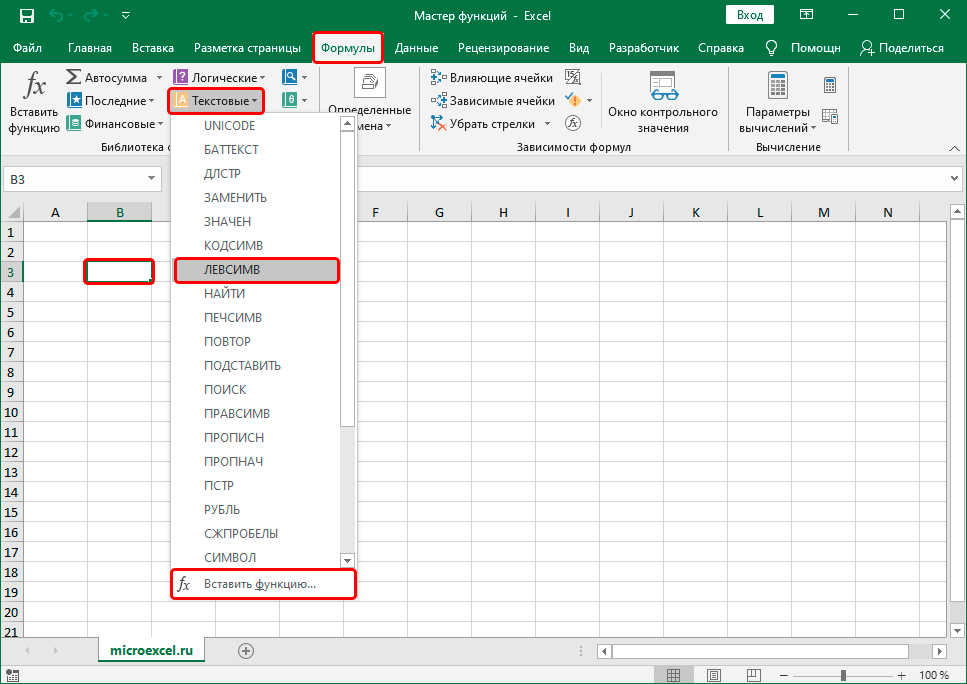
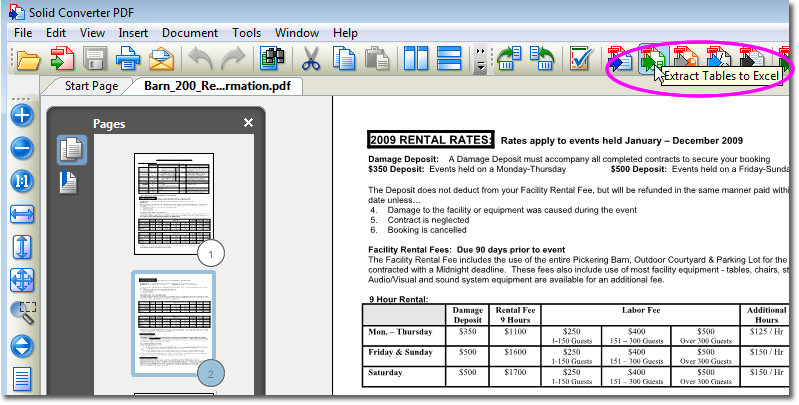
 После этого жмем на кнопку «Далее».
После этого жмем на кнопку «Далее». Их осталось только сохранить стандартным способом.
Их осталось только сохранить стандартным способом.
 Д.
Д.